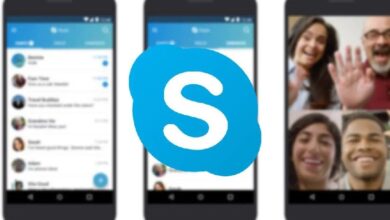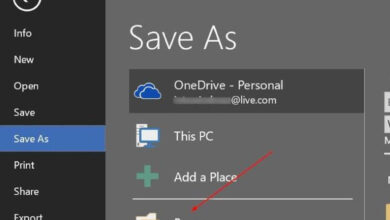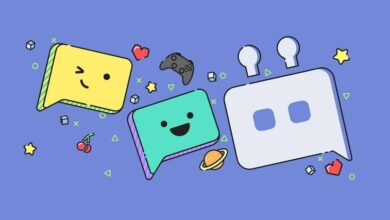Een nummer knippen om een beltoon te maken met Audacity
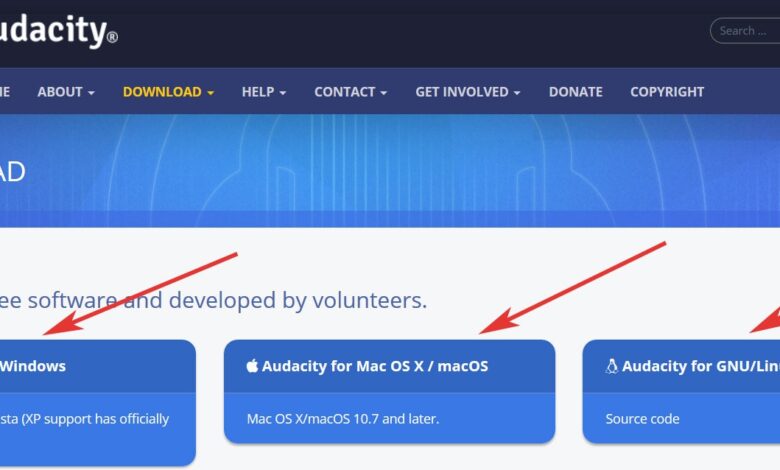
Behandelingen met de verschillende soorten multimediabestanden waarmee we momenteel bijna continu te maken hebben, staan op de agenda, grotendeels dankzij de applicaties die we kunnen gebruiken en die van grote hulp zullen zijn bij dit werk, laten we het hebben over video, dynamische voorstellen voor fotografie of het bewerken van audiobestanden.
In feite zullen we ons in dezelfde geest concentreren op dit laatste gedeelte, dat wil zeggen het gedeelte dat verwijst naar de behandeling met geluidsbestanden , aangezien dit bestanden zijn die we in verschillende omgevingen gebruiken, om ze te kunnen verwerken en aan te passen aan onze huidige behoeften, zal dit erg handig zijn. Daarom laten we je hieronder zien hoe je een deel van een muzikaal thema kunt extraheren, allemaal om het later te gebruiken als: bel op onze mobiel.
Voor dit alles zullen we een van de gratis programma's beter bekend als veteranen in deze strijd en waarvan velen van jullie het in het verleden zeker wel eens hebben gebruikt, is het de populaire vermetelheid . Voor degenen die het nog niet weten, laten we zeggen dat dit een krachtige maar functionele app is die zich richt op bewerken geluidsbestanden op alle niveaus, waardoor we het snijproces dat we bespreken in een paar stappen kunnen uitvoeren, zoals we u gaan laten zien.
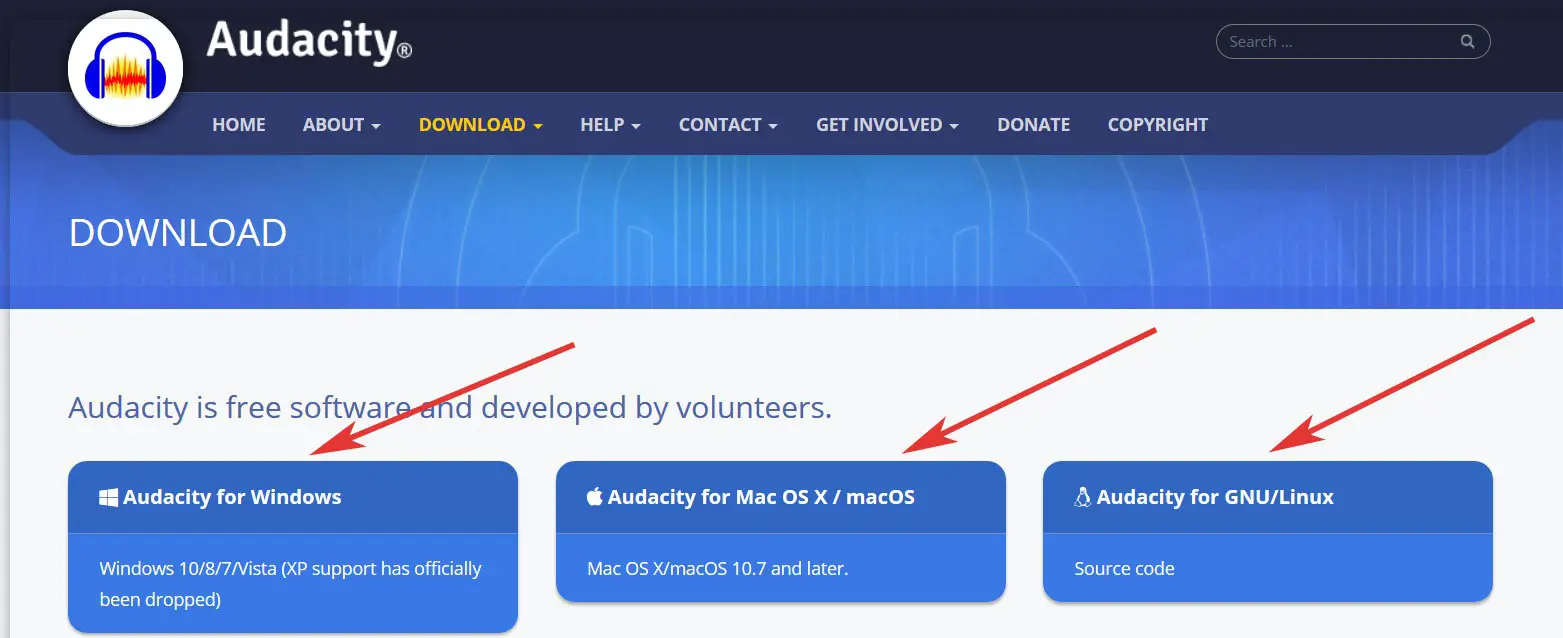
Daarom, zoals het gemakkelijk te denken is, is het eerste wat je moet doen het programma zelf gratis downloaden, wat we vanaf daar doen pandrecht , installeer dan de applicatie op onze computer . Zodra we het op het scherm hebben weergegeven, moeten we het muziekbestand openen en laden dat we in de applicatie willen verwerken, rekening houdend met het feit dat Audacity ondersteunt formaten vaker. Dan zullen we naar het menu "Bestand / Openen" moeten gaan, waar we het bijbehorende bestand kunnen selecteren om vanaf hier te verwerken.
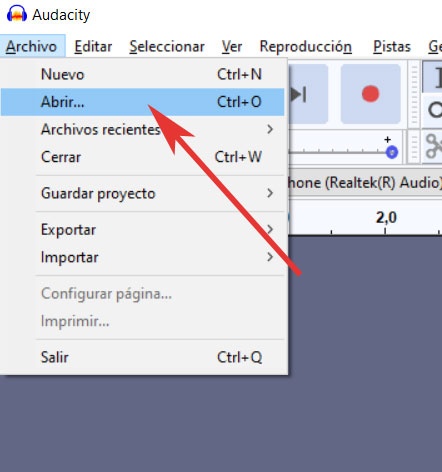
Extraheer een deel van een audiobestand met het Audacity-programma
Zodra het is geladen in de interface du programma, zullen we zien dat de golf die hiermee overeenkomt fichier specifiek apparaît , terwijl we bovenaan de tijdsecties zien op basis van hun duur. Tegelijkertijd en dankzij de gebruikelijke bediening kunnen we we geluid reproduceren voordat we het deel extraheren dat ons echt interesseert om de toon van de mobiel te creëren.
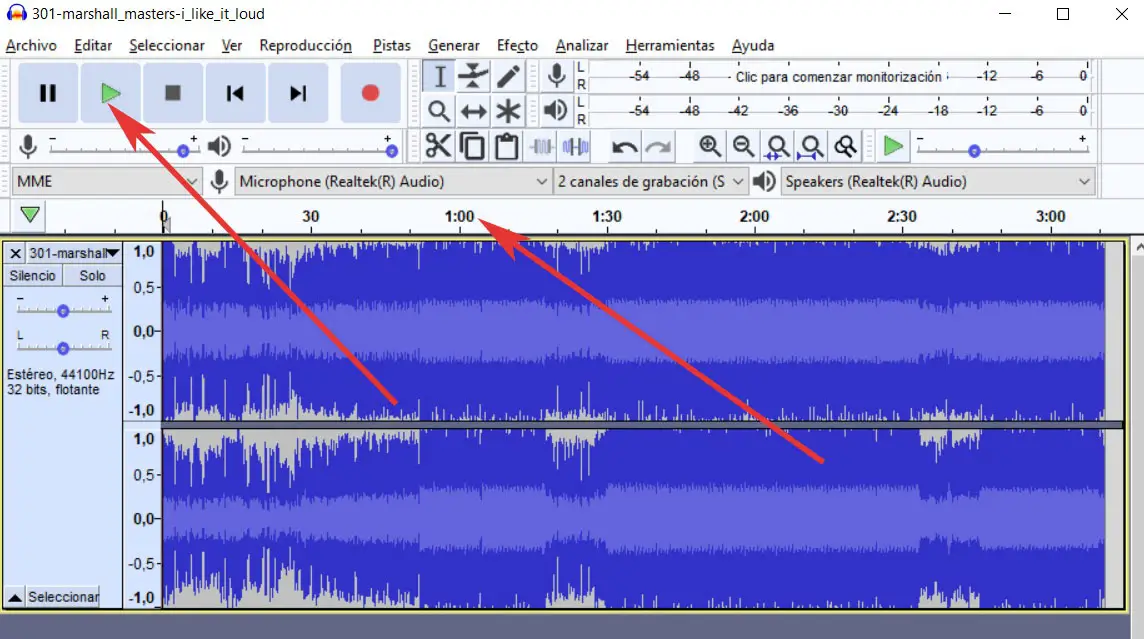
Zodra we het deel van het muzikale thema hebben gevonden dat ons interesseert, hebben we twee eenvoudige opties om het zo precies mogelijk te markeren. Eerst moeten we de aanwijzer van de Souris op onde gegenereerd door het bestand, selecterend wat we willen extraheren. Maar het is ook waar dat het misschien niet zo precies is als we zouden willen, dus we hebben ook de mogelijkheid om het selectiegedeelte aan te passen vanuit het gedeelte "Begin en einde van selectie" onderaan het scherm interface hoofd van het programma.

Zoals we kunnen zien, hebben we hier de mogelijkheid om veel nauwkeuriger aan te passen, afhankelijk van de minuten en seconden, de tijd om debut en het einde van de selectie die we nodig hebben. Welnu, als dat eenmaal is gebeurd, klikken we in het menu "Bewerken" op "Kopiëren", zodat het uittreksel uit de lied worden gekopieerd naar le klembord van het systeem. Zodra dit is gebeurd, keren we terug naar het menu "Bestand" waar we een nieuw leeg Audacity-project openen om de nieuwe inhoud te legen, bijvoorbeeld met de combinatie van "Ctrl + V"-toetsen.
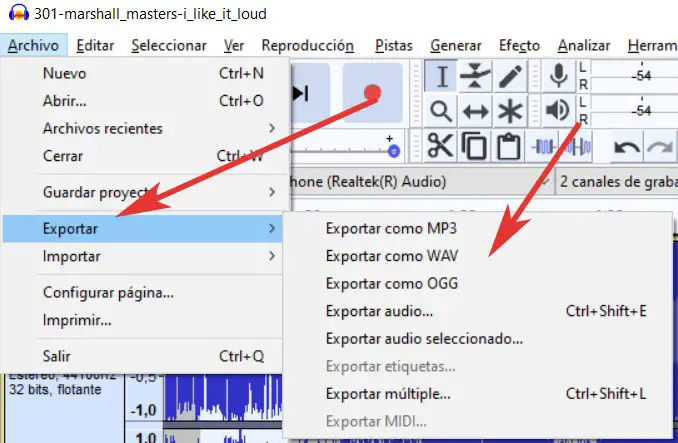
Ten slotte is het voldoende om dit nieuws op te slaan samenstelling ontleend aan het originele muzikale thema in het formaat dat ons in elk geval het meest interesseert. Natuurlijk doen we dit in Audacity vanuit "Start / Export", zodat we het type kunnen kiezen: fichier le meer gepast.